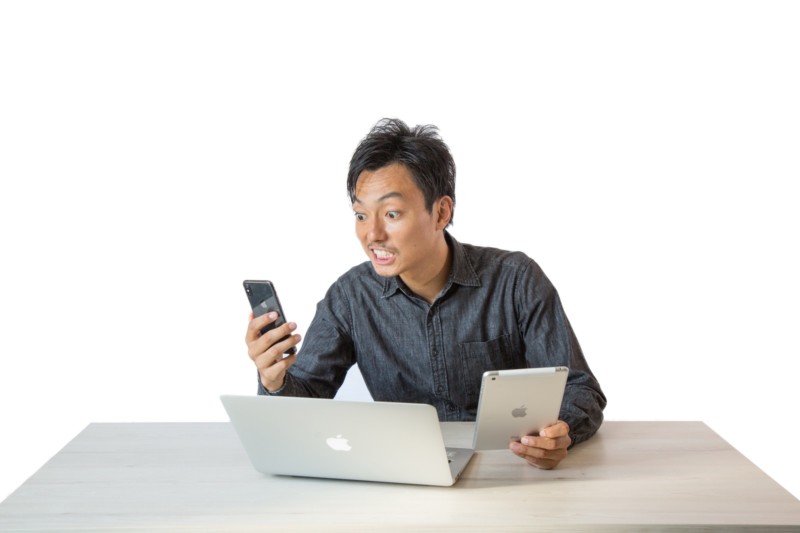
iPhoneの通知をオフ・来ないようにする方法を紹介します。
- 仕事や勉強に集中したいときや寝るときなどに、通知がこないようにしたい
- 通知が多すぎるから設定を見直したい
といった方は、参考にしてください
iPhoneの通知をオフ・来ないようにする方法
本記事で紹介する通知をオフ・来ないようにする方法は以下の2つ。
おやすみモードで通知を一括でオフにする
おやすみモードを有効にすることで、デバイスがロックされている間の着信音、警告音、通知音をオフにできます。
コントロールセンターを表示します。
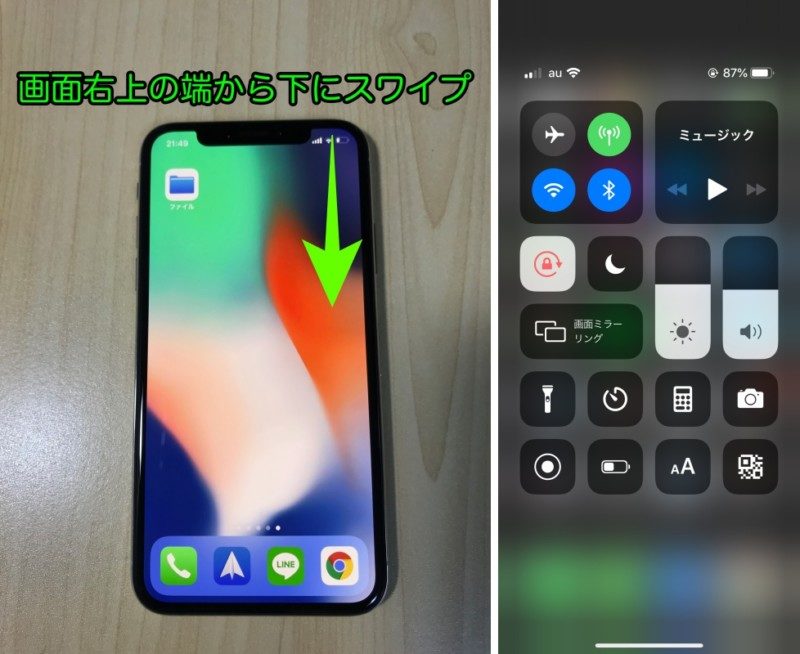

コントロールセンターを表示したら、月のマークをタップこれでおやすみモードがオンになって通知を一括でオフにできます。
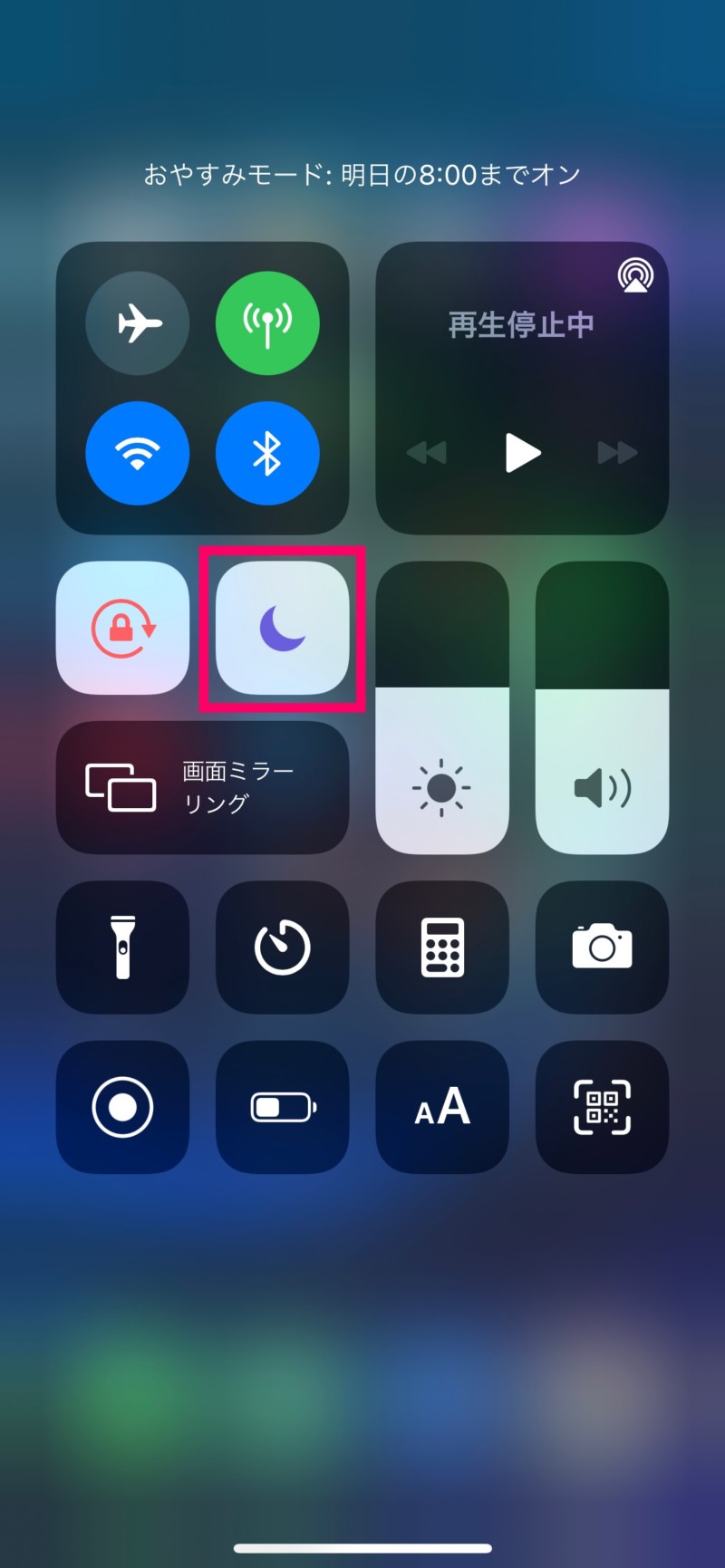
おやすみモードの長押しすると1時間や今日の夜までなど、おやすみモードを一時的に有効にしたりすることができます。また、スケジュールをタップすれば時間帯を自分好みに設定したりすることも可能です。
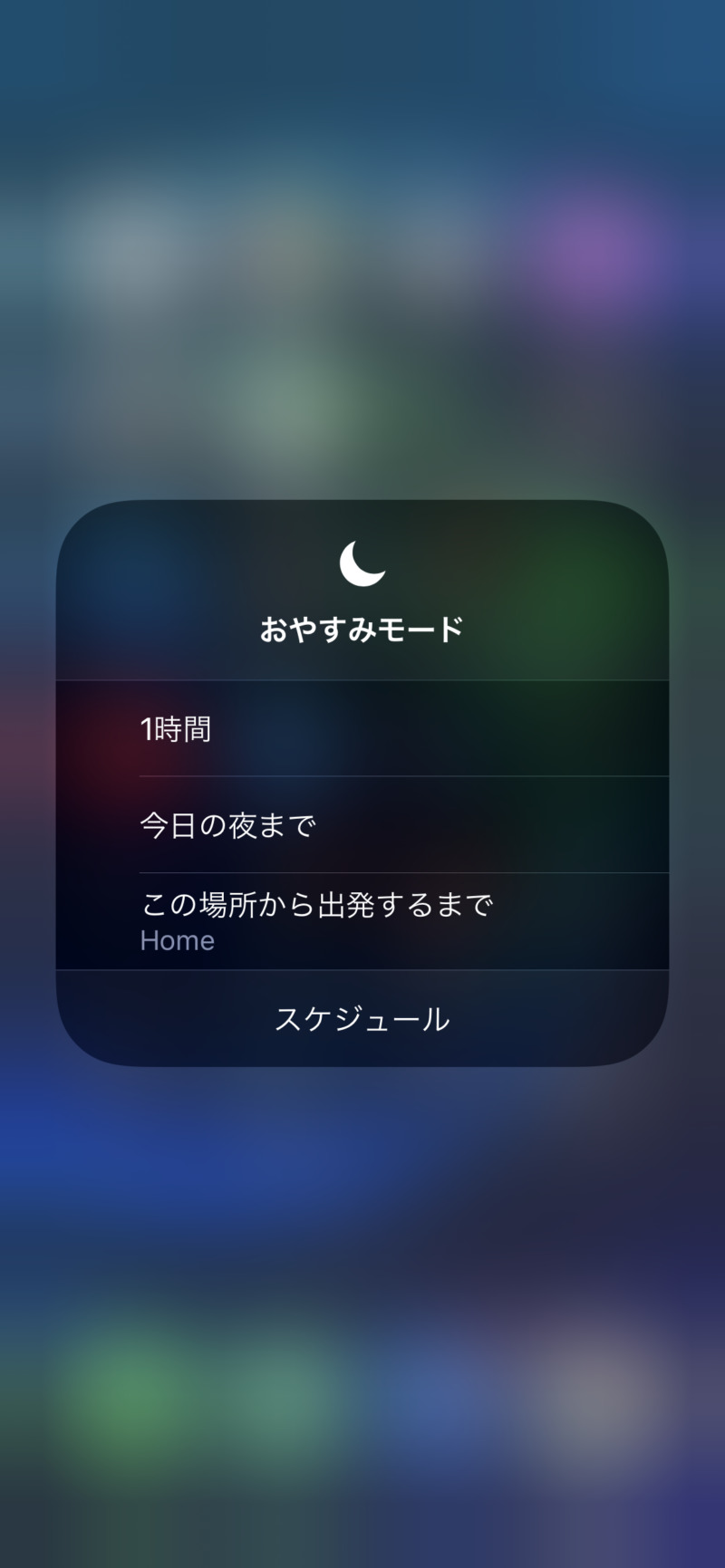
アプリごとに通知をオフにする
設定アプリで、アプリごとに通知の設定をすることが可能です。
設定アプリをタップして、その中にある「通知」をタップ。
通知スタイルの下に、iPhoneにインストールされているアプリが表示されているので、通知の設定を変更したいアプリをタップ。
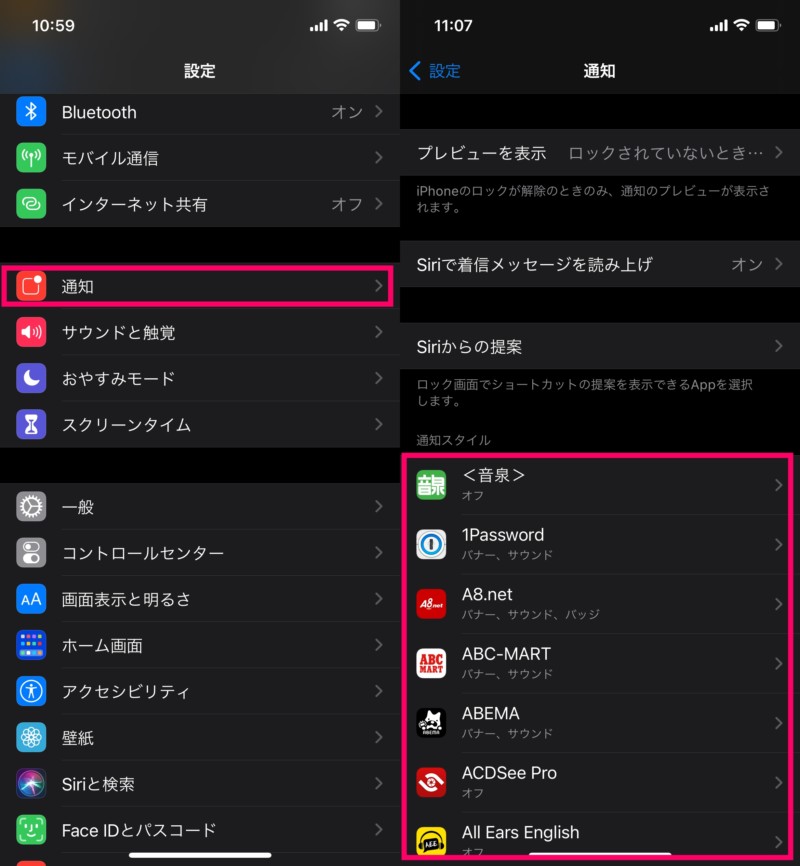
「通知を許可」の右側のスイッチをタップしてオフすれば、そのアプリからのすべての通知をオフにできます。
アプリのすべての通知をオフにするんじゃなくて、ロック画面や通知センターなど、一部の通知のみをオフにすることも可能です。
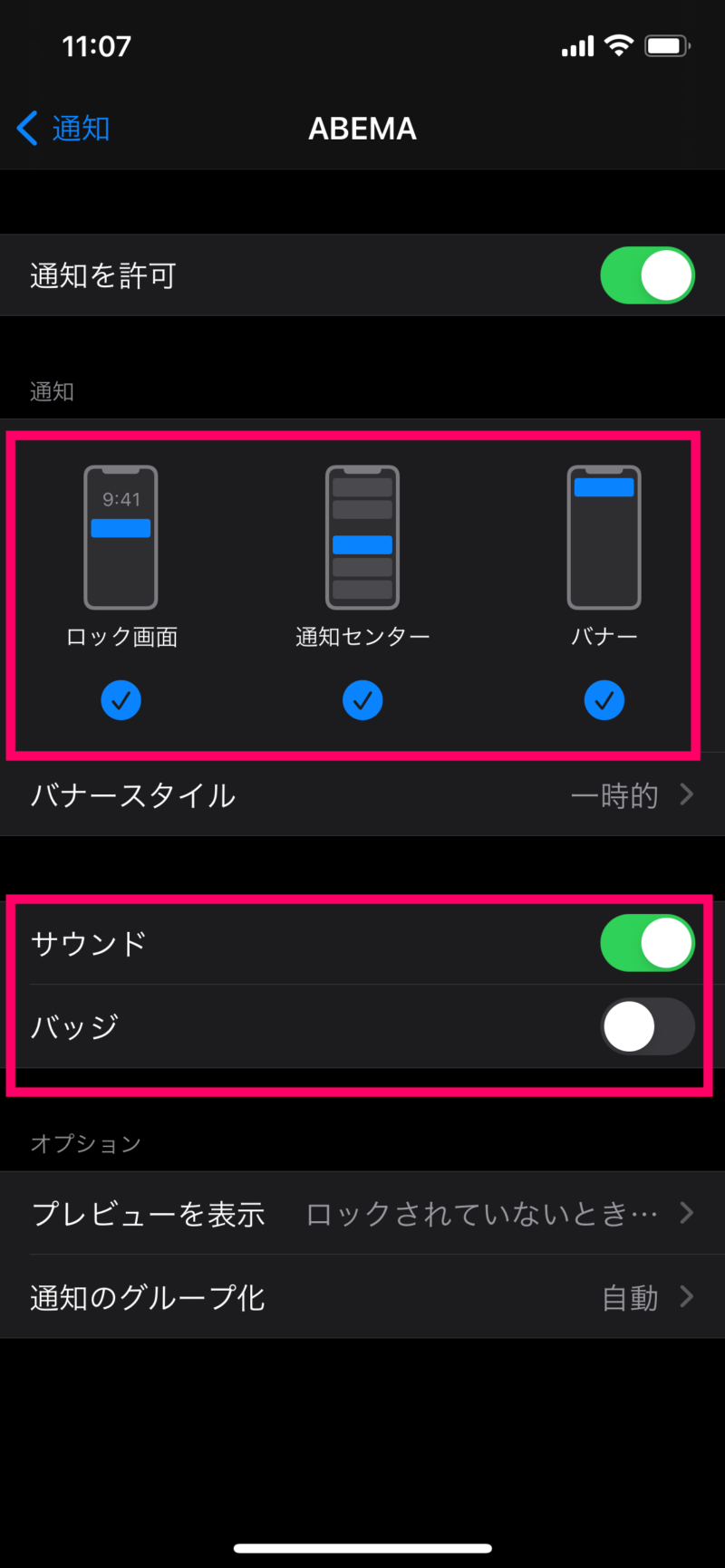
iPhone初心者が知っておきたいiPhoneの使い方・操作方法まとめ
iPhoneの使い方をもっと知りたい方は、iPhone初心者が知っておきたいiPhoneの使い方・操作方法まとめもチェックしてみてください。

iPhone初心者が知っておきたいiPhoneの使い方・操作方法まとめ
【iPhone初心者ガイド】iPhoneの使い方・基本操作・小技・アプリの使い方を解説している記事をまとめています。動画での解説もあります。iPhoneの使い方や操作方法がわからないスマホ初心者の方は、ぜひチェックしてみてください。


